Cómo editar archivos de hosts de Windows y MacOS
Hay muchas cosas que puedes hacer después de saber cómo editar el archivo de hosts, tanto en Windows como en MacOSX. Este archivo de hosts ha sido implementado por microsoft desde la versión más antigua de Windows. Sin embargo, no podemos simplemente editar el archivo de hosts sin utilizar los derechos de acceso de administrador. Básicamente, este archivo hosts tiene la función de dirigir determinados dominios a una IP que podemos determinar nosotros mismos. Por ejemplo, bloquear software malicioso dirigiendo el dominio IP a 0.0.0.0. Incluso puedes bloquear las actualizaciones del software del sistema si conoces la IP utilizada.
También puede utilizar hosts para dirigir el dominio del servidor que se está migrando. Por ejemplo, al mover un servidor, para evitar el tiempo de inactividad, los visitantes aún son dirigidos al servidor anterior. Mientras tanto, podemos dirigir personalmente el sitio web a una nueva dirección IP para monitorearlo.
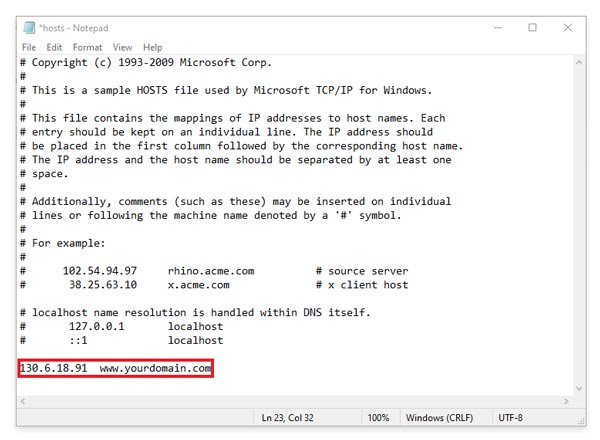
El archivo de hosts en Windows 10 se encuentra en la carpeta C:\Windows\System32\drivers\etc\hosts. El archivo de hosts contiene varias líneas de texto que constan de direcciones IP. El dominio y la dirección IP deben estar separados por un espacio. Puede ingresar un dominio, ya sea con www o no. Las líneas de comentarios se pueden ingresar agregando un carácter almohadilla (#) en la primera posición de la línea.
Cómo editar el archivo de hosts de Windows 10 usando el Bloc de notas
- Ir a Comenzar luego escriba “cmd” para comenzar a abrir el símbolo del sistema
- Botón derecho del ratón Csímbolo del sistema programa y luego seleccione Ejecutar como administrador

- En el símbolo del sistema, todo lo que tiene que hacer es escribir el siguiente comando
notepad C:\Windows\System32\drivers\etc\hosts
- El primer comando para hacer una copia de seguridad del archivo Hosts en una carpeta temporal
- Segundo comando para abrir el archivo de hosts con el bloc de notas (editor de host)
- Ahora solo guarda
Cómo editar el archivo de hosts de MacOS en la terminal
Para editar el archivo de hosts en una Mac, necesitará una terminal (editor de host):
- Abre la búsqueda y escribe Terminal
- O puedes abrir la aplicación > Terminal
- Después de eso escribe el comando. sudo nano /etc/hosts > presione enter
- Introduce tu contraseña de usuario
Ese es nuestro tutorial esta vez sobre cómo editar el archivo de hosts en Windows y Mac. Cabe señalar que este archivo de hosts debe manejarse con cuidado. Porque cuando hay un error de entrada de dirección IP, la computadora no podrá conectarse al dominio deseado.
Si tiene dificultades con respecto a cómo cambiar el archivo de hosts de Windows 10, escriba un comentario a continuación. ¡Ojalá este tutorial sea útil!
#Cómo #cambiar #archivo #hosts #Windows #Mac





